SolidWorks|用SolidWorks画一个上下交叉的纹理图案
纹理图案
文章插图
文章插图
此图用SolidWorks2019版建模,用KeyShot 9.0 渲染(上面两张图) 。SW原文件已经分享,包含X_T格式(此格式用低版本软件也可以打开,但看不到特征),在今日文件夹里。
建模过程
1.在【上视基准面】画一个中心矩形。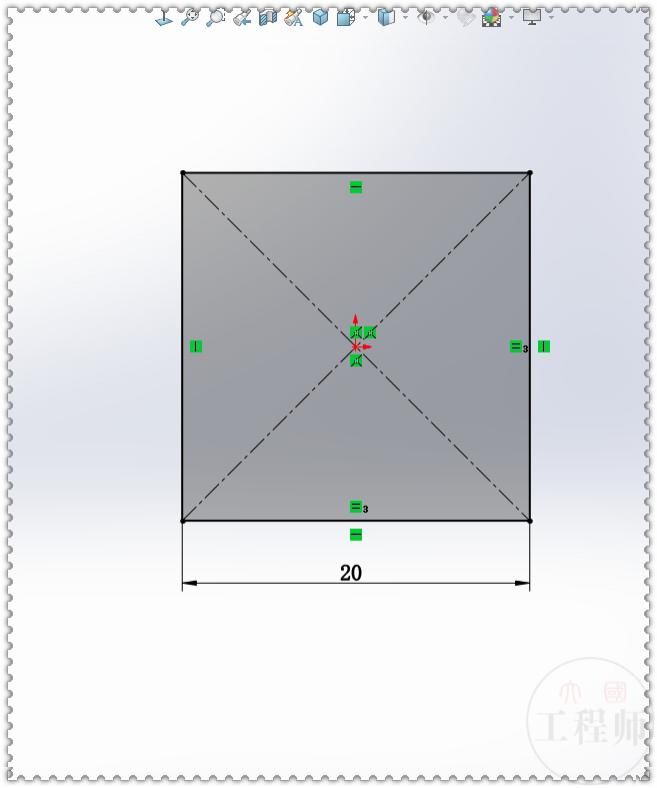
文章插图
2.【曲面拉伸】两侧对称:8 。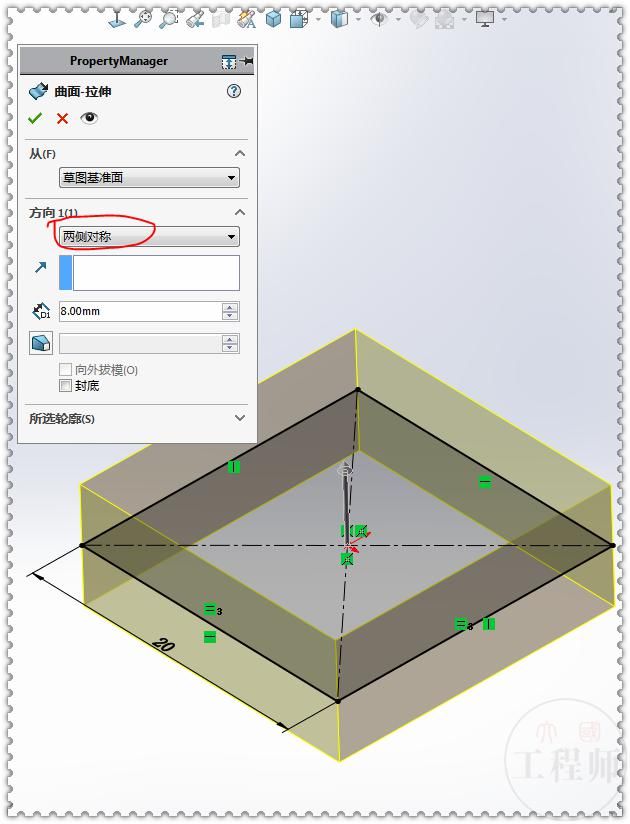
文章插图
3.在【上视基准面】画直线。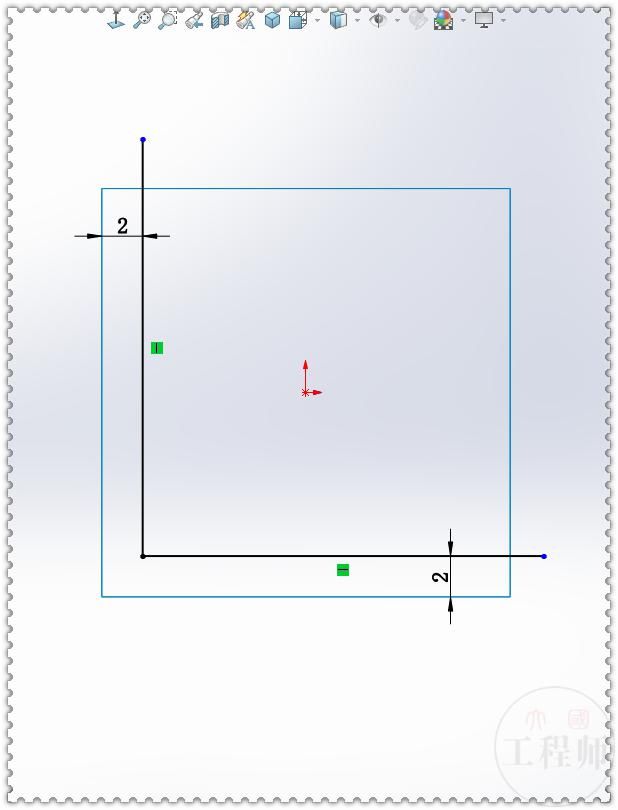
文章插图
4.【曲面剪裁】移除:紫色部分。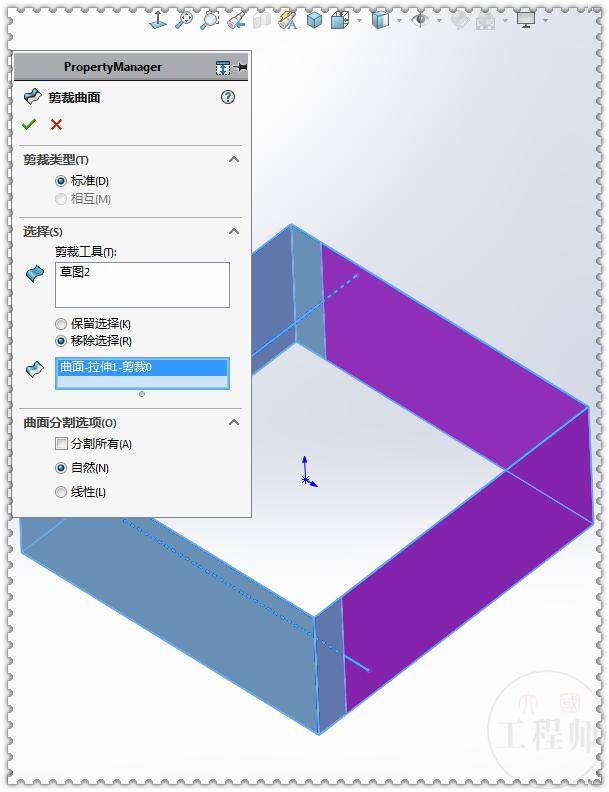
文章插图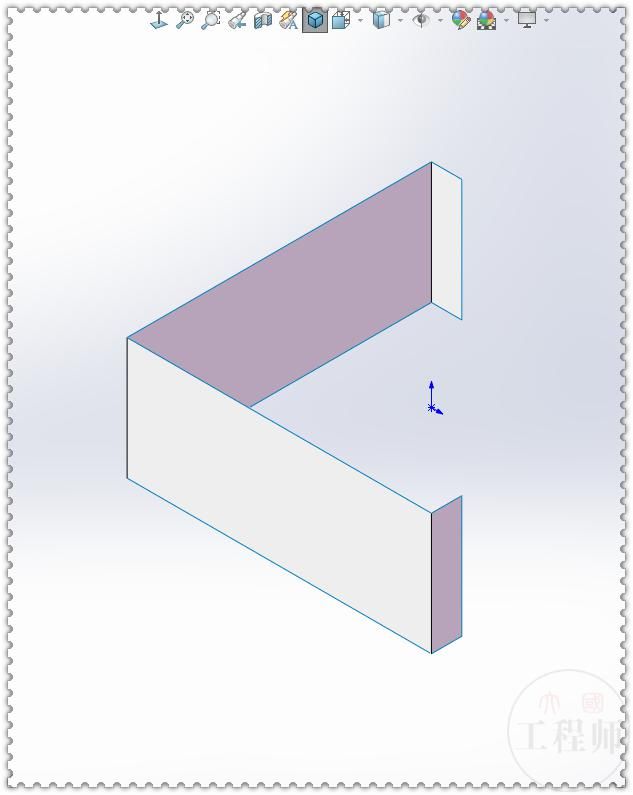
文章插图
5.画3D草图 ,先画中心线。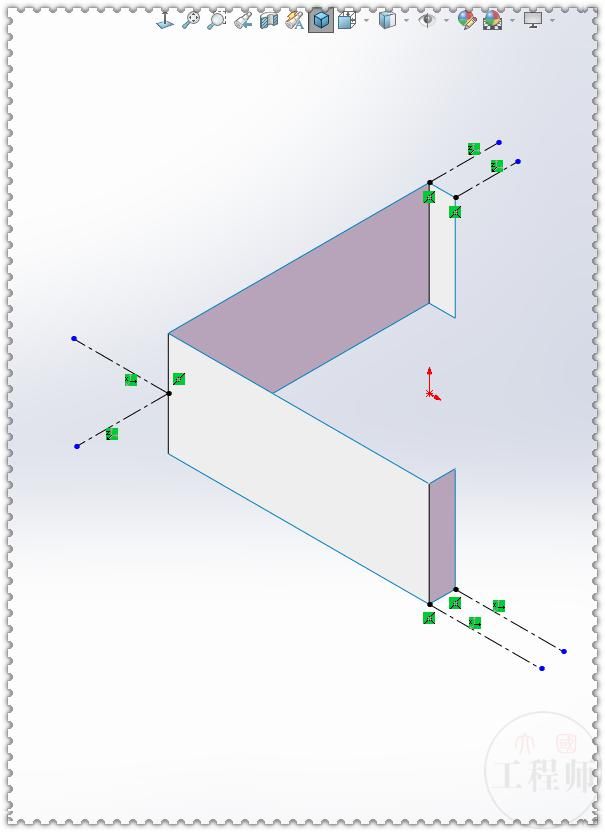
文章插图
6.再画3根样条曲线 。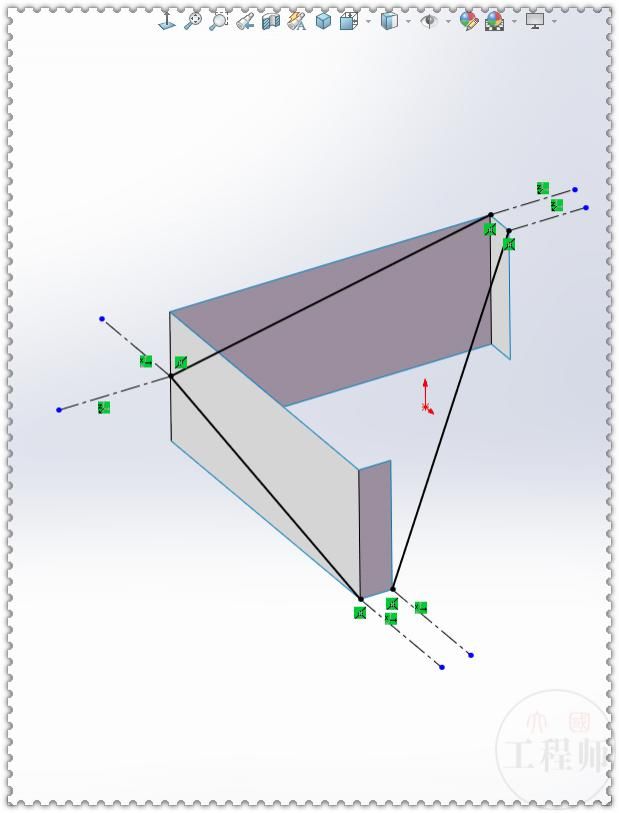
文章插图
6-1.添加相切几何关系。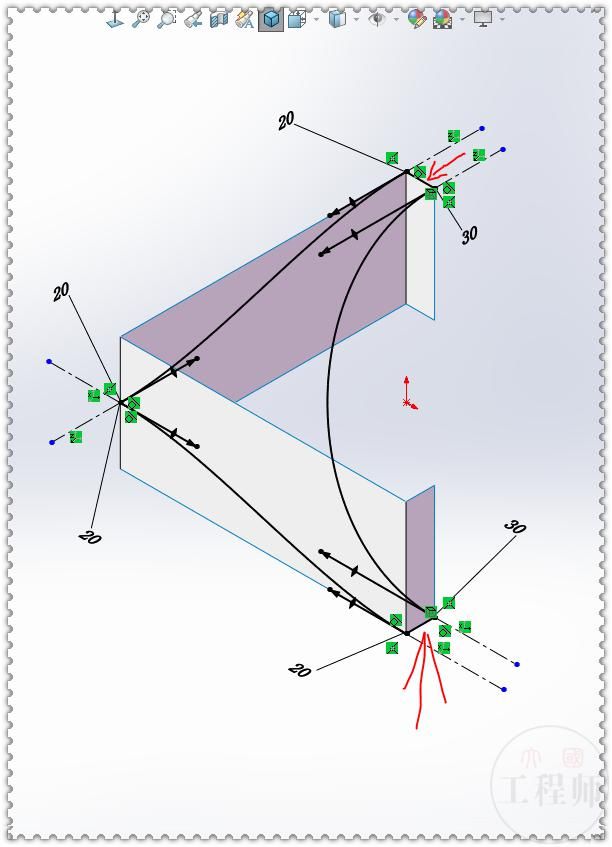
文章插图
7.【曲面填充】。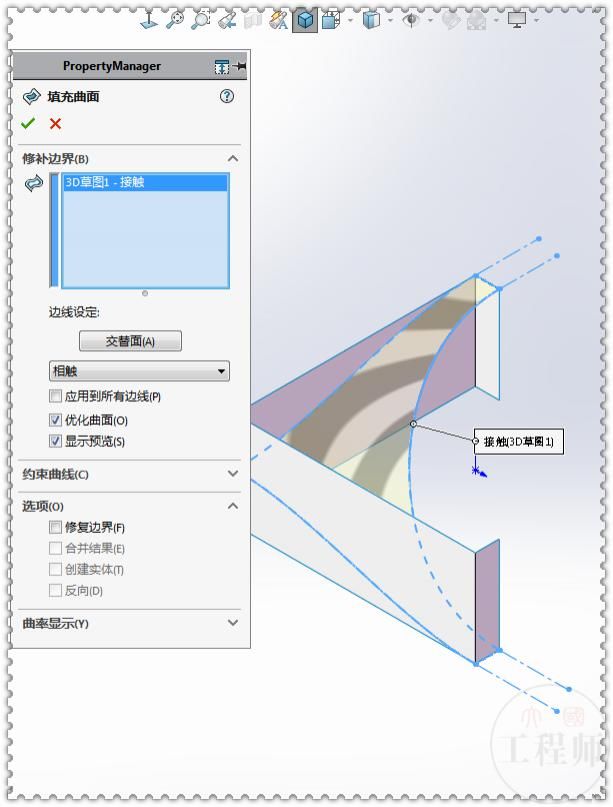
文章插图
7-1.暂时隐藏拉伸曲面。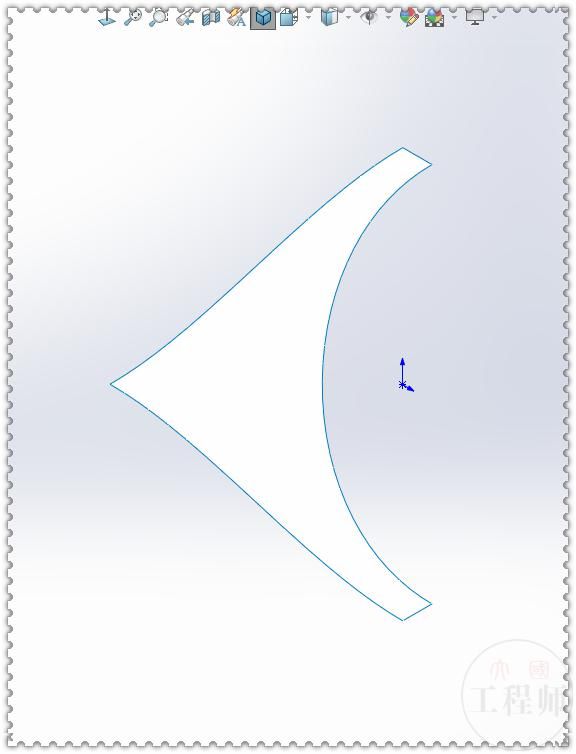
文章插图
8.【移动/复制】选中蓝色实体,旋转参考点:原点 ,Y轴:180度 。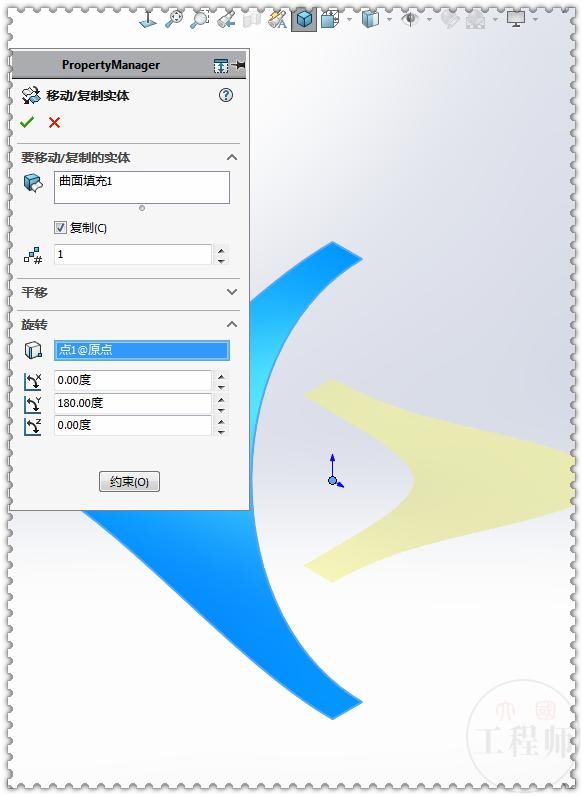
文章插图
8-1.显示拉伸曲面。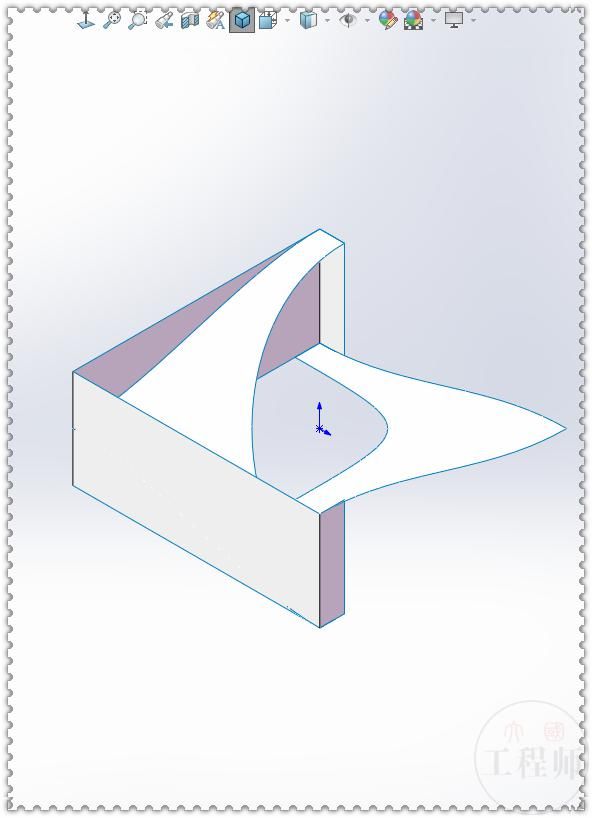
文章插图
9.【镜像】实体,镜像面:拉伸面。
文章插图
10.继续【镜像】实体 ,镜像面:还是拉伸曲面 。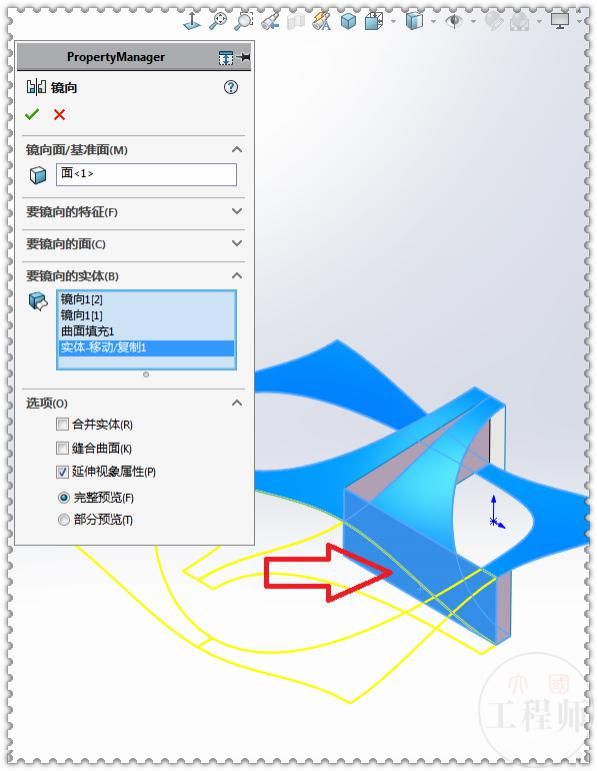
文章插图
10-1.隐藏拉伸面。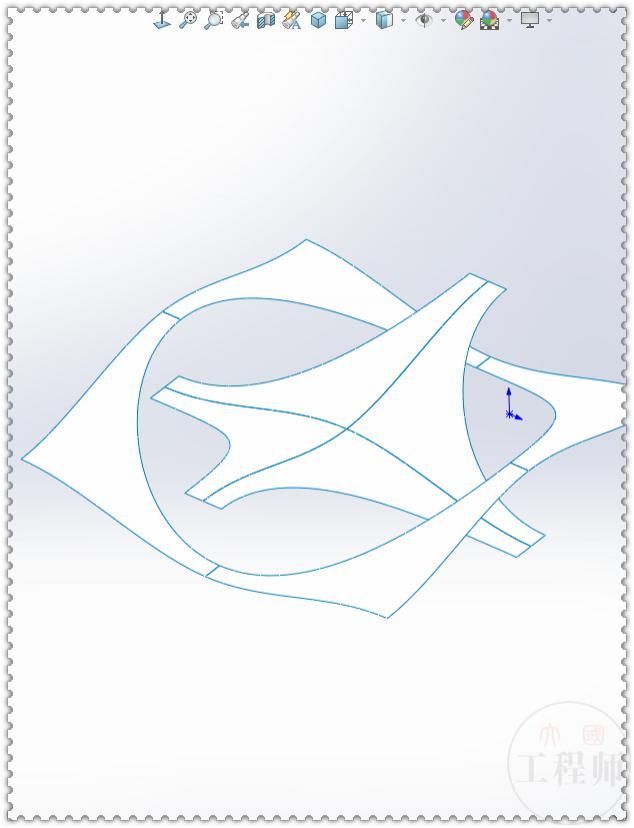
文章插图
11.【曲面缝合】。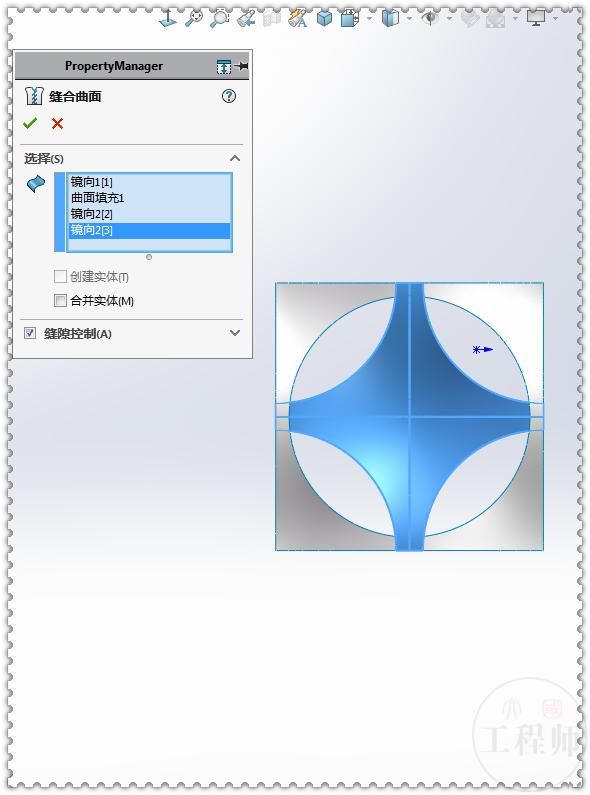
文章插图
12.继续【曲面缝合】。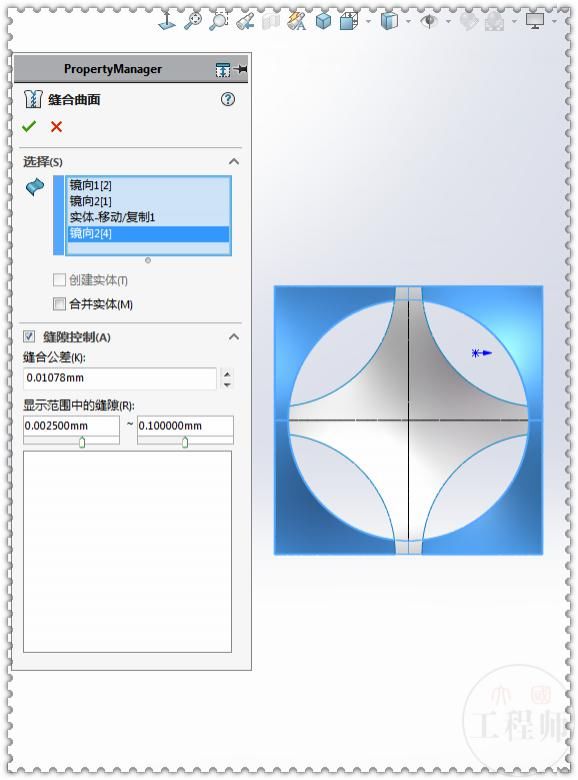
文章插图
13.【线性阵列】方向1、方向2:拉伸曲面的两根边线 。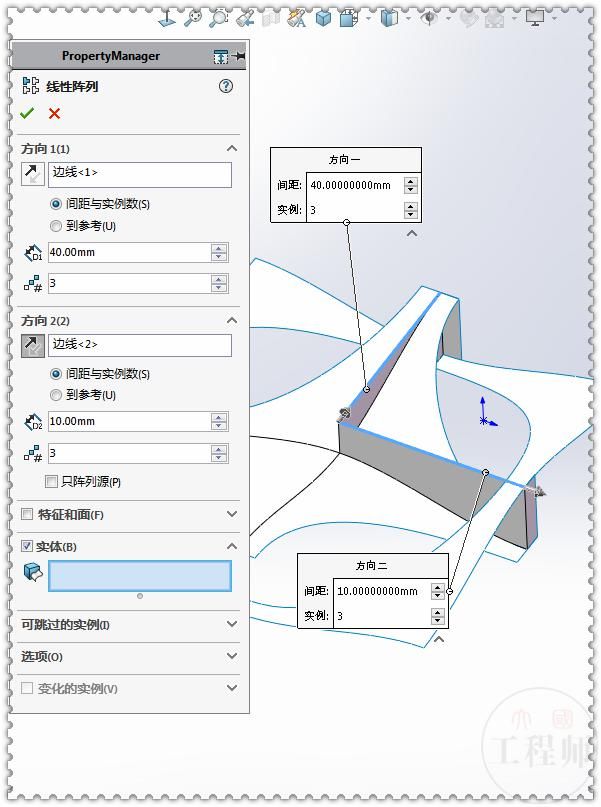
文章插图
13-1.间距:40 ,数量:3 。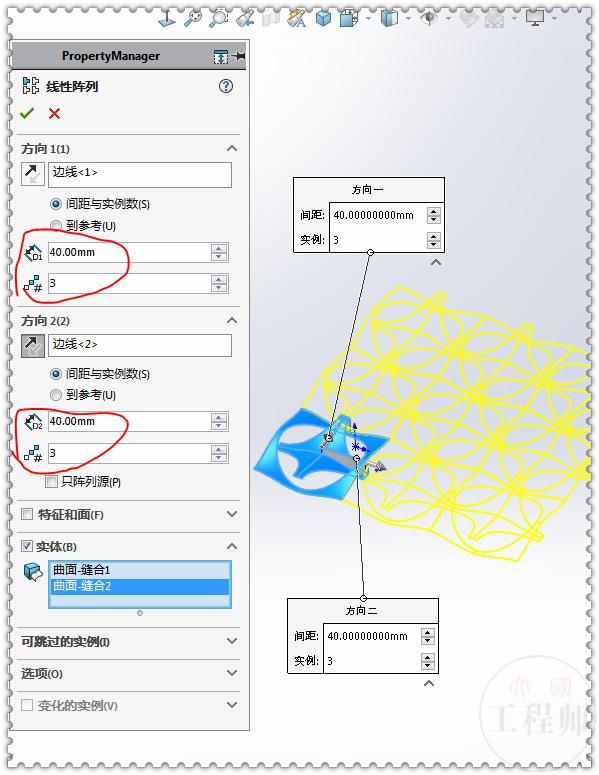
文章插图
14.【删除/保留实体】删除:拉伸曲面 。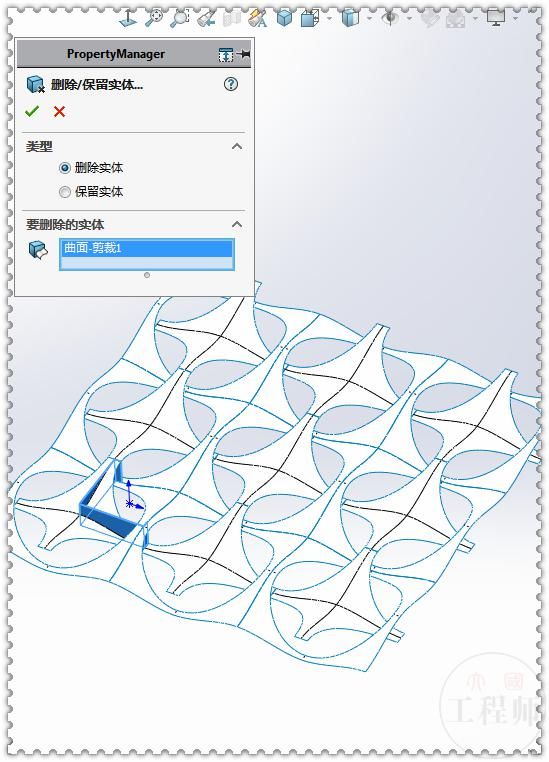
文章插图
15.【曲面缝合】旋中9个蓝色面。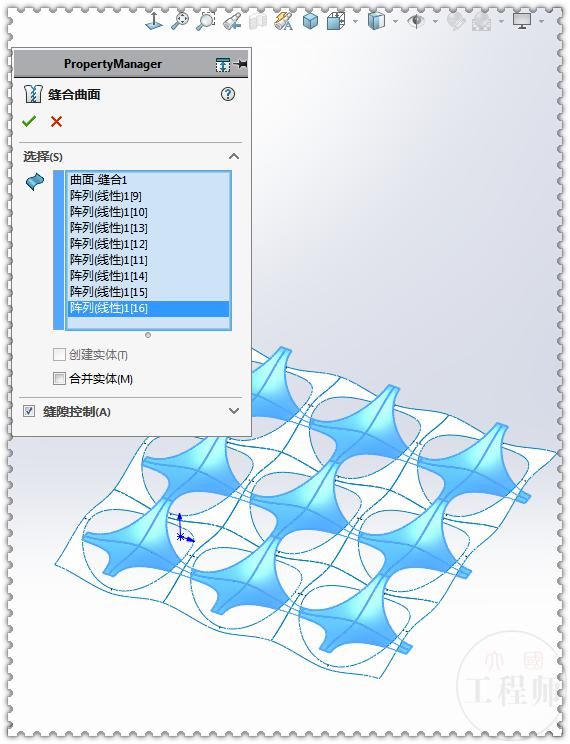
文章插图
16.还是【曲面缝合】。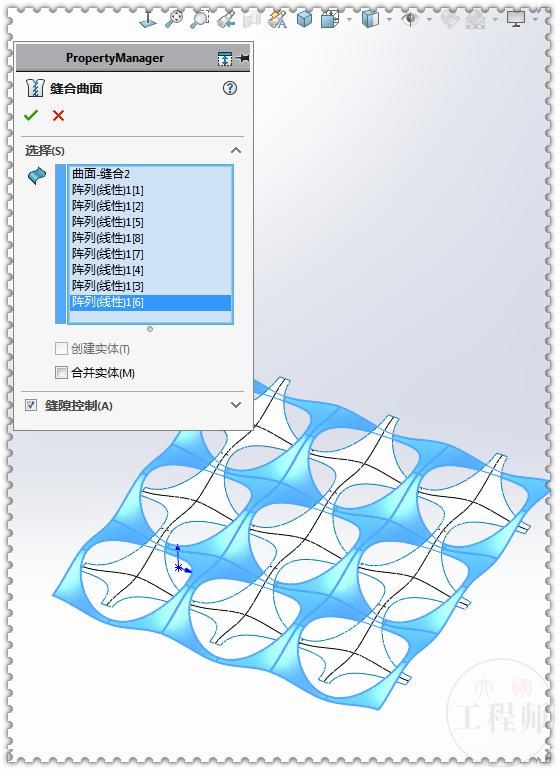
文章插图
17.【加厚】两侧对称:0.5 。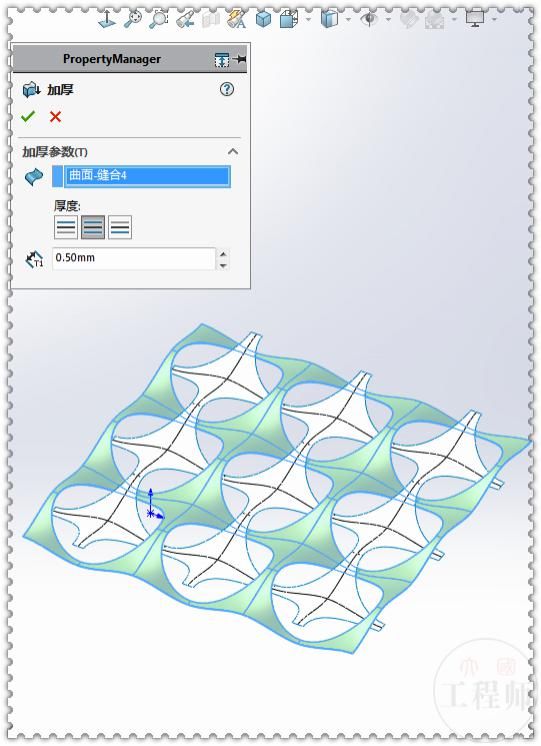
文章插图
18.继续【加厚】。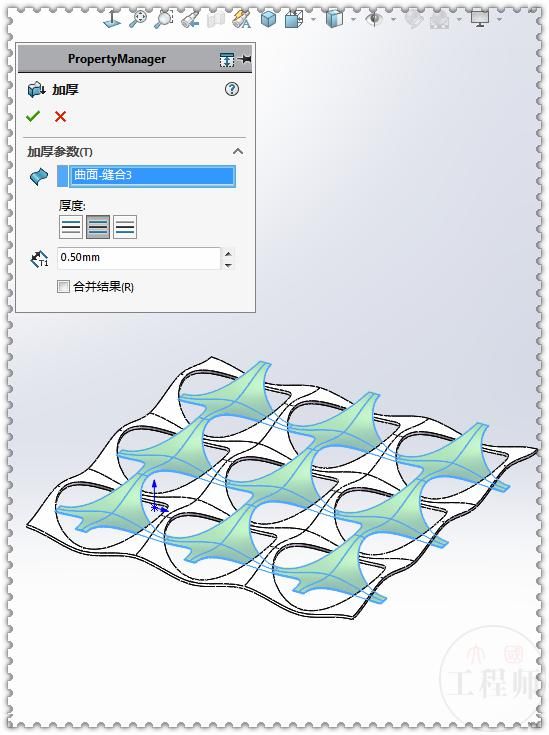
文章插图
18-1.发现上下两层的间距有点大 。
【 SolidWorks|用SolidWorks画一个上下交叉的纹理图案】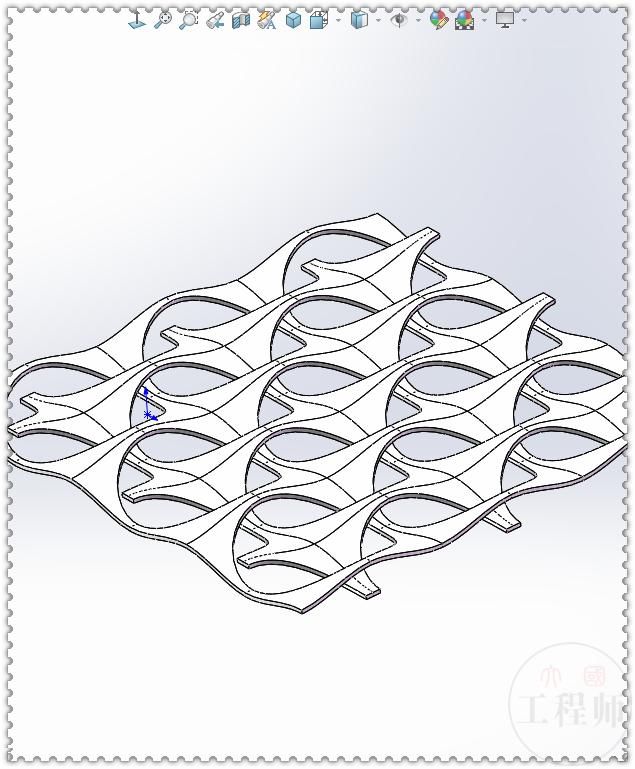
文章插图
19.修改【曲面拉伸】的高度,8 改成:1.5 ,重建。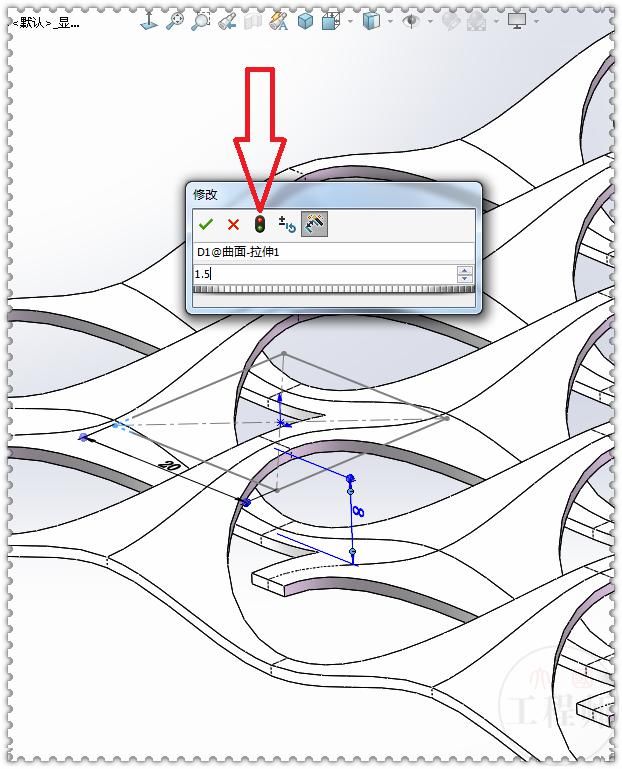
文章插图
文章插图
20.添加外观: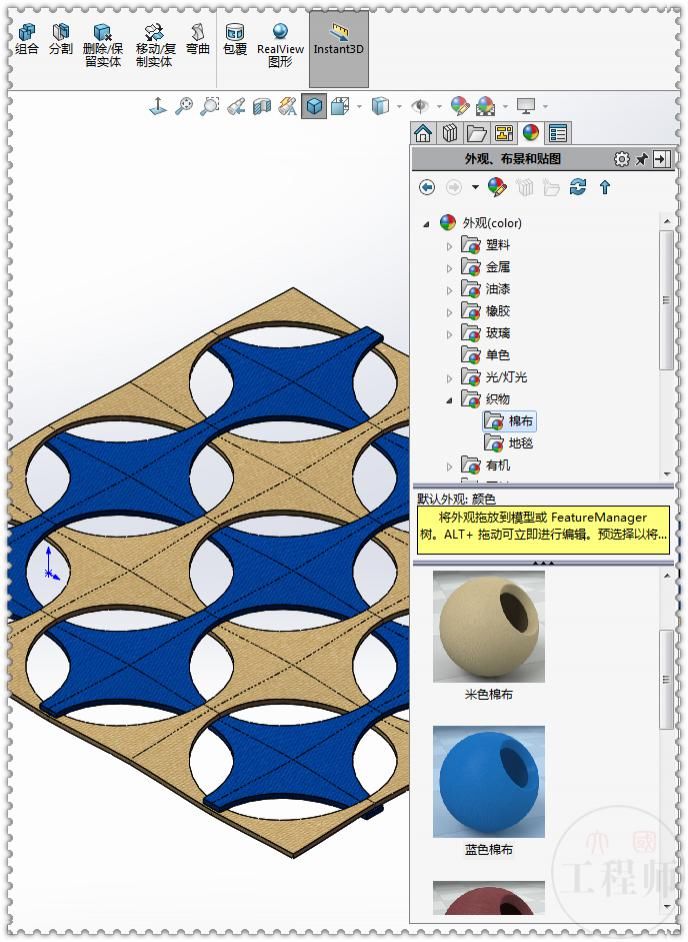
文章插图
21.完成。(缎料抛光塑料)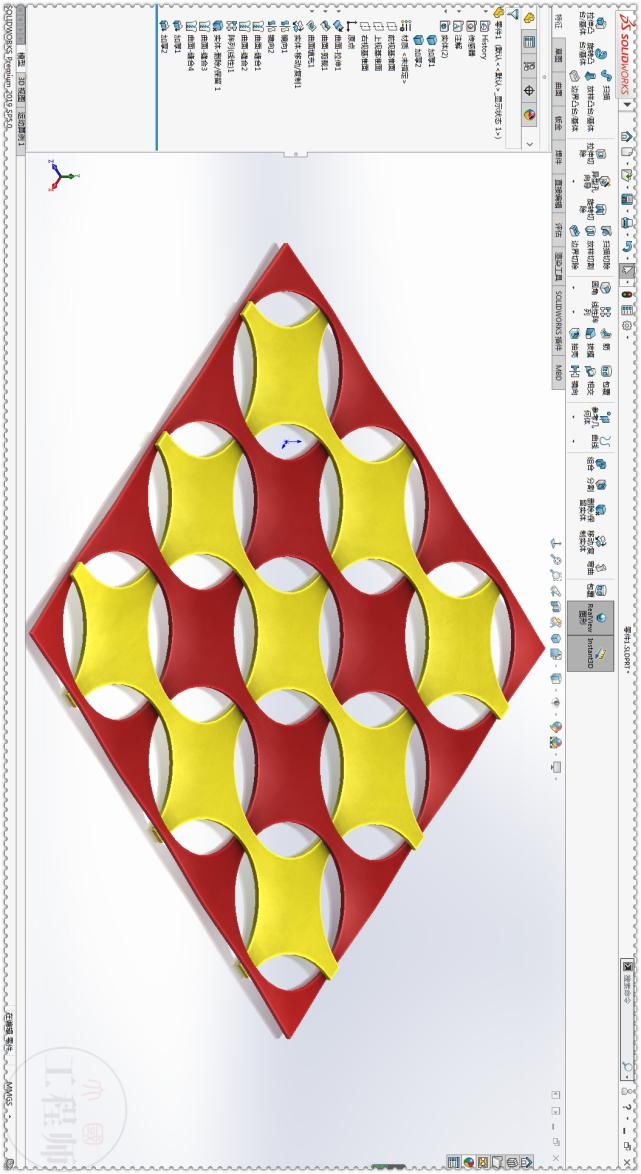
文章插图
22.简单渲染一下: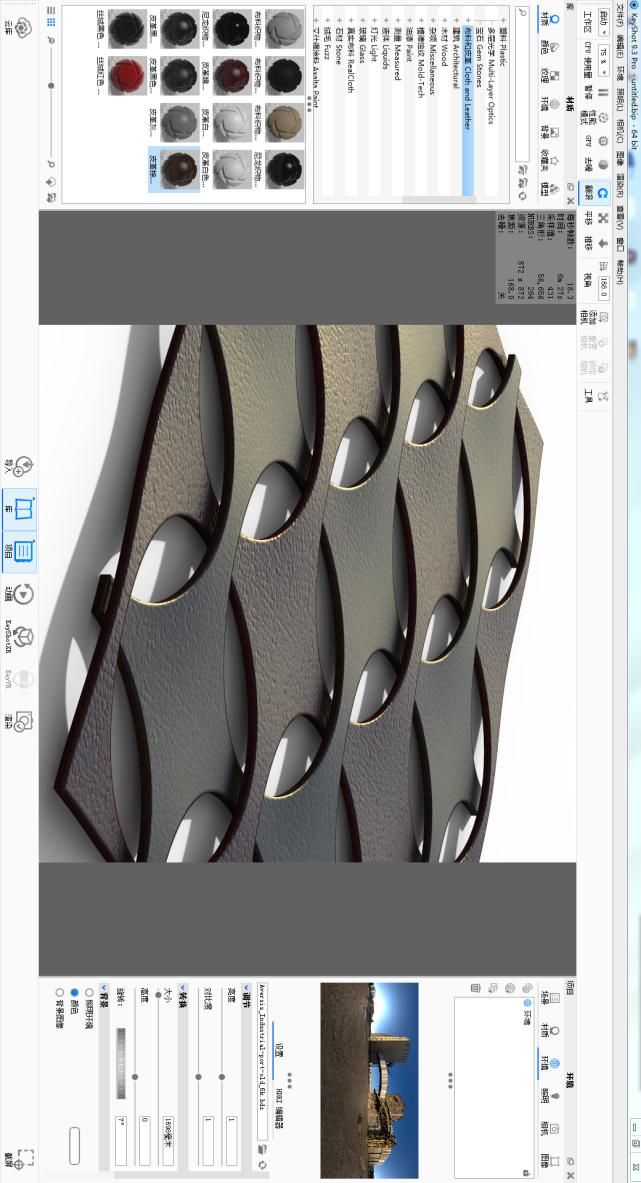
文章插图
1
END
1
- 看不上|为什么还有用户看不上华为Mate40系列来看看内行人怎么说
- 采用|消息称一加9系列将推出三款新机,新增一加9E
- 会员|美容院使用会员管理软件给顾客更好的消费体验!
- 行业|现在行业内客服托管费用是怎么算的
- 闲鱼|电诉宝:“闲鱼”网络欺诈成用户投诉热点 Q3获“不建议下单”评级
- 美国|英国媒体惊叹:165个国家采用北斗将GPS替代,连美国也不例外?
- 页面|如何简单、快速制作流程图?上班族的画图技巧get
- 桌面|日常使用的软件及网站分享 篇一:几个动态壁纸软件和静态壁纸网站:助你美化你的桌面
- 同轴心配合|用SolidWorks画一个直角传动,画四个零件就行
- 先别|用了周冬雨的照片,我会成为下一个被告?自媒体创作者先别自乱阵脚
